
最近カードリーダーって使うことが減りましたよね。一時期は携帯電話やカメラに音楽プレイヤーからゲーム機など多種多様な機器で使用していました。
しかし最近はクラウドサービスの充実やWi-Fiを経由したデータの転送に、スマートフォンの内蔵ストレージの増加に合わせカードリーダーの使う頻度が減ってきました。それに合わせてかMacBookProもUSBtypeCの導入に合わせSDカードリーダーが廃止されました。
そんな需要が減ってきたカードリーダーですが、私はなんだかんだで結構使う事が多いです。特にこのブログで使っている写真を撮影しているα55というカメラはWi-Fiでの転送機能がないのと、FlashAirやEye-FiなどもRAWデータだと転送が遅い(どうやら最近のは速いみたいです…)ので使用していませんでした。
そんなわけでブログを始めてから結構カードリーダーを利用していたのですが、私が使用していたカードリーダーが外付けのUSB2.0で結構古いタイプの物で、色々と不満がでてきたので新しくカードリーダーを買うことにしました。
今まで使っていたカードリーダー

写真のカードリーダーを使っていました。バッファロー製で外付けタイプのカードリーダーです。USB2.0時代の物で速度はでませんが、安定して使えていたのでずっとコレを使っています。使用用途の殆どが写真の転送なのでそこまで速度は必要ないのですが少しきになる面がいくつか出てきました。
どこが不満なのか?
さて性能面では古いので良くはないですが、悪くはありません。正直写真の転送程度ならUSB2.0で十分です。
このカードリーダーを使っていて気になる点は接続の仕方です。このカードリーダーはケーブルを使ってつなぐタイプなのですが、デスクトップの背面に常時接続してデスクのどこかに設置するなんて場合には便利です。

ハブに挿すと長いケーブルが邪魔……
しかし背面のUSBポートは一杯でデスクにUSBハブをひっぱてきているのですが、ここに繋ぐとケーブルだらけでデスク周りがごちゃごちゃしてなんだかしっくりきません……

それなら直刺しタイプのリーダーでもいいのでは?と思う人も多いでしょう。実はコレ以外にもバッファローの直接さすタイプのリーダーも持っていました。これもUSB2.0タイプですが気軽に使えて結構気に入ってました。
しかしこのリーダーもとある事故が発生しそれ以降は使っていません。その事故というのが、PCケース全面のUSB端子にリーダーを差してカードのデータを転送していました。転送まで数分掛かりそうだったのでお茶を汲もうと席を立った瞬間”バキッ”と嫌な音が……
実は立ち上がった瞬間、足をカードリーダーにぶつけてしまいバキッという音ともにハズレてしまいました。しかも運悪くデータの転送中でSDカードのデータは破損してしまいました……
挙句にこのリーダー自体も調子が悪くなり、すこし触る程度でも接触不良を起こしデータを二度ほど破損させてしまいお蔵入りになりました。ちなみUSBメモリでも同様の事故を起こしたことがあります……まぁしかしそれはデスク上にあるUSBハブに射せ問題ないことだと思います。
それとUSBタイプの物で不満なのがハードウエアの安全な取り外しをした際に毎度USBを抜く必要がある点です。何回も抜き差しするとUSB端子の摩耗も気になりますし、単純に面倒です。そんなわけで内蔵もいいかなと思って検討してみた。
内蔵型カードリーダーってどうなの?
さて内蔵型のカードリーダーはどうなのか?現在出回っている内蔵型のメモリカードリーダーは大体3.5インチベイに使用できる物が主流です。3.5インチベイは昔のPCではフロッピードライブなどが搭載されていた箇所ですね。
現在のPCケースは3.5インチベイが無いタイプのケースが増えてきて知らないという人もいるかもしれませんね。ちなみに私が使用しているケースも3.5インチベイは省略されて5インチベイが2つあるだけです。
もし3.5インチベイがない場合は5インチベイ用のマウンターを使用すれば取り付けることができます。私はANNEXのマウンターを使用しました。
さてそんな内臓型のリーダーですが実はマザーボード上のUSB3.0の20ピンを利用した物が殆どです。つまり内臓型ではありますが外付けと同じようにUSB端子を使っているのと変わらないです。
なのでスペックも外付けの物とそれほど変わらない場合が多いです。ただ最近出たUHS-Ⅲは非対応でUHS-Ⅰ対応の物が多かったです。なので現状UHS-Ⅱ以上の規格のリーダーが欲しい場合は外付けタイプのリーダーで探したほうが選択肢が多そうです。
内蔵型のメリット
さてここまでの話では特に内蔵型であるメリットが少なそうに感じますよね。なので内蔵型のメリットをいくつか紹介したいと思います。
まずなんといってもパソコン本体に取り付けるので、全体的にスマートになりますね。外付けタイプはUSB端子に挿して使う必要があるので内蔵型と比べると色々邪魔になりやすいです。
もう一つは余ったUSB3.0のヘッダピンを利用できる点ですね。自作PCをやっている方は分かると思いますが、PCのアップデートを繰り返す際に、結構後回しにされるのがPCケースです。
ケースを交換した所で、パソコンのスペックが変わるわけでもないので結果後回しにされやすいです、となると今だにフロントパネルのUSBが2.0という場合があったりします。しかしマザーボードやCPUのアップデートは進んでいてUSB3.0のヘッダピンを無駄にしている場合はなんとか再利用したいですよね。
そんな場合に内蔵型はそのヘッダピンを再利用でき、なおかつUSB3.0が1ポート追加できたりします。フロントに1つでも3.0があると何かと便利な場面は多いですよね。特に外付けのハードディスクなどを一時的につなげたい場合に2.0だと遅いし、わざわざ背面まで持ってくのも面倒ですよね。
私はフロントに一応3.0が2ポートついてますが、もう2ポートは2.0でマザーボード上の3.0のヘッダピンが1つ余っていたので丁度良さそうと検討しました。
買ったのはOwltechのOWL-CR6U3(B)/BOX

今回買った商品はオウルテックの内蔵型カードリーダーです。今回この商品を選んだ理由は商品がほぼコレしかなかったからです……一応他にもリンクスの奴もあったのですが、esata端子が付いていたのですが、正直使うことがないのと、後ろのコードが邪魔そうなのでシンプルなオウルテックの物にしました。
さてこの商品は基本的な機能は揃えており、SDカードの他にもCFカードやメモリースティックにxdピクチャーカードに対応していています。規格としてはSDXCやUHS-IにUDMA7と一通りのカードが使えそうです。

各種メディアに対応しており、さらにUSB3.0端子が一つつかえます
注意したいのがUHS-II以降は対応していない点ですね。といってもまだまだ対応したSDカードやカメラが少ないのも実情で、4Kが本格的に普及するまではUHS-Iで十分でしょう。
ちなみにUHS-IIに対応した内蔵型カードリーダーは一応あるみたいでスターテックという会社の製品があります。インターネットで使っている人のレビューもありちゃんと動くみたいですよ。
取り付けてみた

というわけで早速商品をPCに取り付けてみました。今回取り付けるパソコンのケースはantecのSOLOⅡというケースでかれこれ5年ほど使っているので少し古い感じはしますね。

5インチベイが2つあるだけのシンプルなケース
ケース自体は古いですが、頑丈で振動なども少なく結構気に入っております、めちゃくちゃ重い(9kg)ですけど……
さてこのケースの前モデルのSOLOはそこそこ知名度があり、当時はサイドパネルにファンを設けているモデルが多い時代だったのですが、ほとんど吸気口をが無く窒息ケースなど一部では呼ばれていました。そしてそのサイドパネルに穴が無いことで、痛PCの素体としてもよく使われていました。
なんといっても「とある魔術の禁書目録」と公式コラボのケースを出すくらいでしたから……そんなSOLOの後継機であるのですが、このケースの3.5インチベイは綺麗サッパリ取り払われています。
昔は5インチベイに光学ドライブを2個つけてさらにファンコンや引き出しをつけたりする人が多かったですが、現在は詰め込みまくる人は減り、フロッピードライブなんて付ける人はほとんどいませんね。今では光学ドライブすら必要ない人も多いでしょう。そんなわけでフロントベイは5インチが2箇所だけとスッキリした仕様になっています。
そんなわけで5インチベイに付ける必要があるので、マウンターを使用して取り付ることにします。

アイネックスの3.5→5インチ用のマウンターです。一応ホワイトベゼルが同梱していて、ブラックとホワイトのベゼルに対応しています。

写真の様にツメで固定てあるので、このツメを押し込めば簡単に外れるようになっています。PCケースが白い人は白のベゼルに変えるといいでしょう。

マウンターにドライブを載せてみるとこんなかんじです。結構違和感がなくていい感じです。というわけでネジで止めていきましょう。

サイドは6箇所固定できます

底面は4箇所
マウンターはサイドの六箇所に底面の四箇所で固定できるようになっています。さてドライブに付属していたネジは4箇所なので、サイドの前と後ろで固定しました。

すこし見づらいですが写真の様に固定しました。カードリーダーは振動するドライブでもないので固定は適当で問題ないと思います。さて次は本体にドライブを取り付けていきます。

SOLOⅡはドライブレール方式なのでドライブレールのマウントを付けていきます。SOLOでこの機能を見た時はホントに画期的と感動しました。ただ光学ドライブでは位置合わせやなど面倒なので直付でもいいと思いますけどね。最近は光学ドライブに関しては直付けが主流な気もします。

そんなわけで取り付けるとこんなかんじで、マウンタにレールといかつい感じになってきました。あとはコレをケースにとりつけるだけです。

PCケースをみてみると、なにやら鉄板的な物で塞がれているので取り付けるためにはこれを外します。前後にグラグラするので何回かやっているとハズレました。

外したこのプレートは鉄製なので不燃ごみで捨てる必要がありますね。

さてケースに取り付けるとこんな感じで二段並ぶ感じですね。フロントパネルを付けれればいい感じになるでしょう。

フロントパネルをつけるとこんな感じですね。すこし見た目はダサくなってしまいましたが、実益の為に我慢しましょう。このUSB3.0の青色を黒くしてほしいです。最近のパネルはドライブも隠せるみたいですが、個人的には不便そうなんで、次ケースを変える時は探すのが大変かも……
後はUSB3.0のピンヘッダをマザーボードに差し込むだけです。

このマザーボードはH170とケースの割にはすこし世代が新しいのですが、USB3.0のピンヘッダ二箇所あり、一つは下のスイッチ系の端子周りに1つと中央のメモリの横にある電源のピンの横に一箇所あります。前使ってたZ68マザーはZのくせに3.0ピンが無かったのを考えるとマザーボードも進化していますね。

こんな感じでしっかりと差し込めがOKです。あとはドライバーもなにも入れずに普通に使うことができました。それでは実際に使ってみましょう。
実際につかってみた

さて実際に使ってみました。使ったのは普通のSDカードでクラス10の16Gバイトのカードです。今の時代に16は少ない気もしますが、写真だけなら全然使えます。
SDカードを差し込むと、緑色のランプが点灯してパソコン側でしっかりと反応してくれました。そんなわけで一応ベンチマークもとってみました。
使用したソフトはお馴染みのCrystalMarkです。SSDやHDを買った時はついつい速さを測って一喜一憂してしまいますね。

結果は普通です。正直USB2.0の製品と大差ないですね、そもそもSDカードが遅いやつなのでしょうがありません。しかしさすがにこれじゃ後味悪いので、アクションカムに使っているmicroSDカードが確かUHS-Iに対応していたので、SDカードに変換して使ってみます。

アクションカムに使っているmicroSDカード、安いのでスマホにも利用しています。
そんなわけでこのSDカードを使って計測してみます。ちなみにこのカードリーダーはSDだと104m/sが出るみたいですが、microの端子は50まで下がるのでアダプタをかましました。

結果はかなり良さげですね。リードでは80以上で書き込みもそこそこの数字が出ています。ここまで速いと写真用にこのカードをもう一枚買おうか悩みますねw
商品はコレですね。Amazonで1500円とかなり安くて普通のSDカードよりも安いのがいいですね。というわけでカートに1枚追加しておきました。
それとこういったカードリーダーを取り付けるとドライブが増えてうざい!なんて意見を聞くのですが、Windows10だからなのかこの商品だからなのかはわかりませんが、使用していない場合は隠しドライブになっていて、左のバーには表示されなかったのでそこまで気になりませんでした。
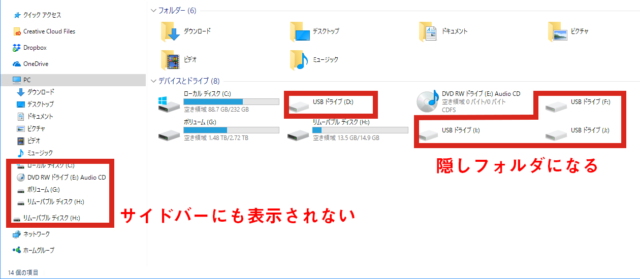
画像の用に隠しフォルダになっていて、特に左のサイドバーに表示されないので個人的に不満はありませんでした。
まとめ
というわけで今回は内蔵型のカードリーダーを導入してみたわけですが、やはり便利でした。特にリーダーをUSBに抜き差ししたりする必要が無いのが良かったです。他にもUHS-Iで高速に読み込みができるので、写真の読み込みがすごく速くなりました。
というわけで高頻度でカードリーダーを使う予定がある人は一度内蔵タイプも検討してみてもいいかもしれませんよ。
今回はコチラの商品を購入しました。









コメント